ブログを長く運営していくと、読まれない記事をいつの間にか大量生産したことは、誰にでもあると思います。
どれも全く読まれていないものばかり。
そんな状態にしておくとブログ全体の質が悪い、とGoogleから評価されてしまいます。
でも大量ともなると、記事を1つずつ下書きに戻す作業は気が遠くなります。
本記事では、そんな大量の記事を「一気に下書きに戻す便利な方法」をご紹介いたします。
いつの間にか大量の記事が
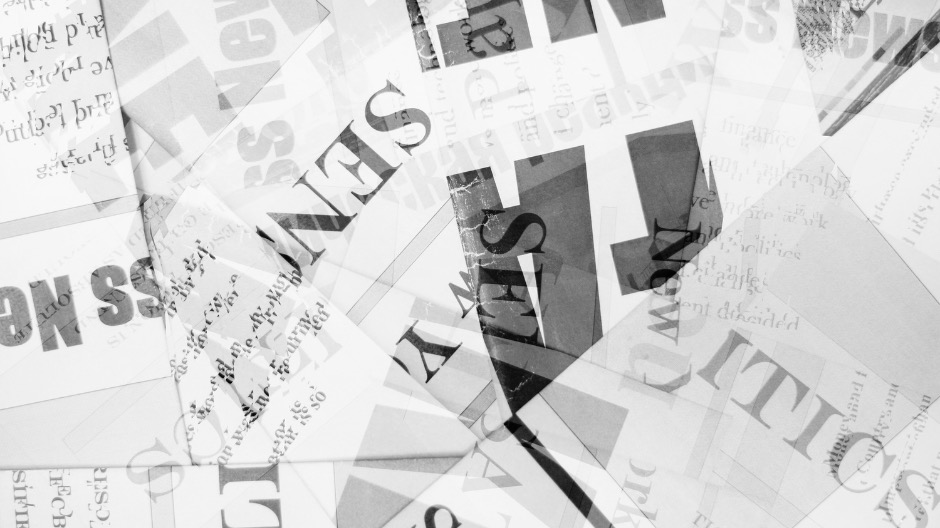
気づくと増えている記事。
全て読まれればいいですが、長くやっていると数年前の読まれない記事が大量にある、なんてことになっていませんか?
ボクは1番最初に始めたブログが気づいたら1200記事近くなってしまい、そのほとんどが全く読まれないクソ記事。
これを放置していてはブログ全体の質が落ちたまま。
なんとかしたい!
ということで、今まで見て見ぬふりをしていた作業をやることにしたんです。
でも読まれる記事を数えた方が速い。
残りのほとんどが読まれてない記事。
どうする?
大量の質の低い記事を下書きに戻したい

読まれないからといって全部削除するのはもったいないですよね。
せっかくその当時一所懸命書いた記事だから、削除までしなくてもせめて公開をやめて下書きに戻した方がいいと思います。
そうすれば後で読み返すこともできるし、リライトをして再度アップすることもできます。
また過去記事を読んでいると、そこから新しいアイディアが浮かんだりすることも結構あるんです。
だから削除せずに下書きに戻すのがおすすめ。
でも大量にある質の低い記事を、下書きに戻す作業って気が遠くなりそう。
そんな時は、一気に下書きに戻す方法があります。
大量の記事を一気に下書きに戻す方法
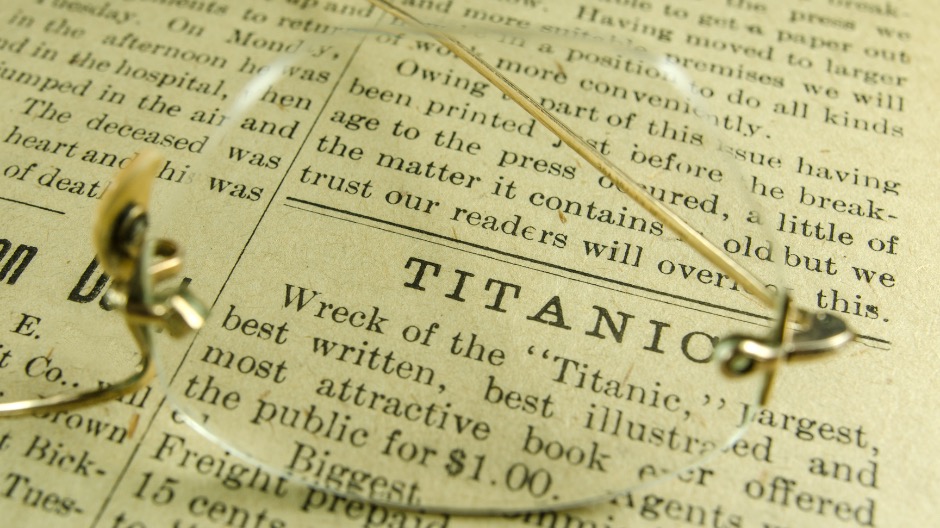
一気に下書きに戻す方法は「一括操作」を使うこと。
こんな便利な機能がワードプレスにあることが、今まで3年使っていても全く気づきませんでした。
きっとそんなボクと同じような人も1、人ぐらいはいるかと思いますのでここでシェアしたいと思います。
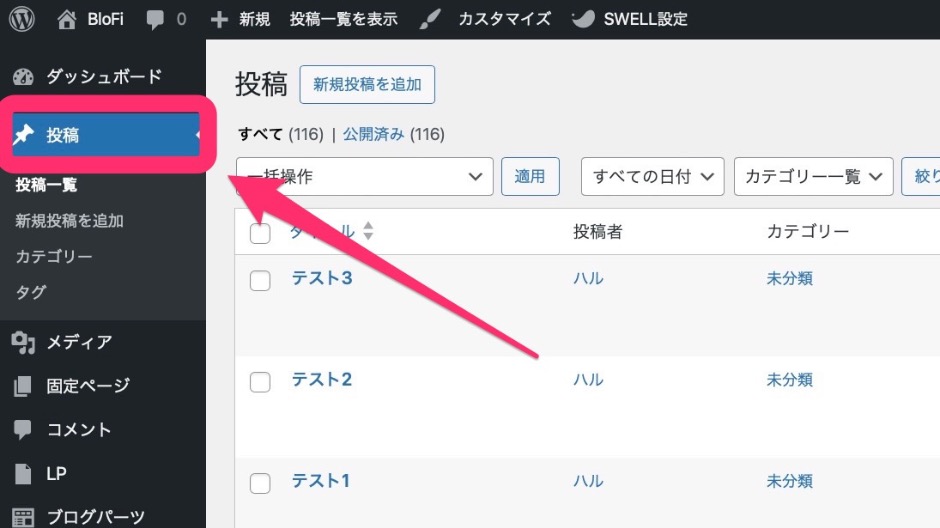
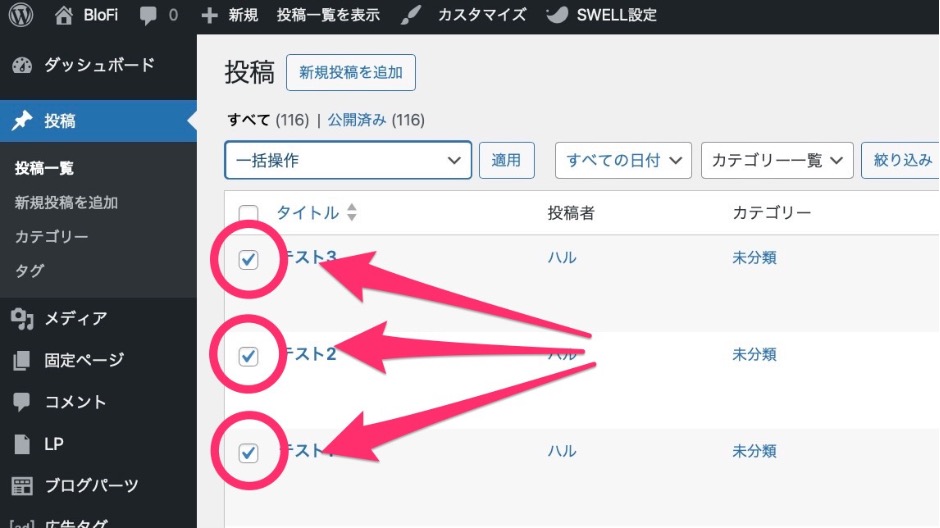
1ページ最大20記事表示なので、1回にやれる処理は最大で20記事分となります。
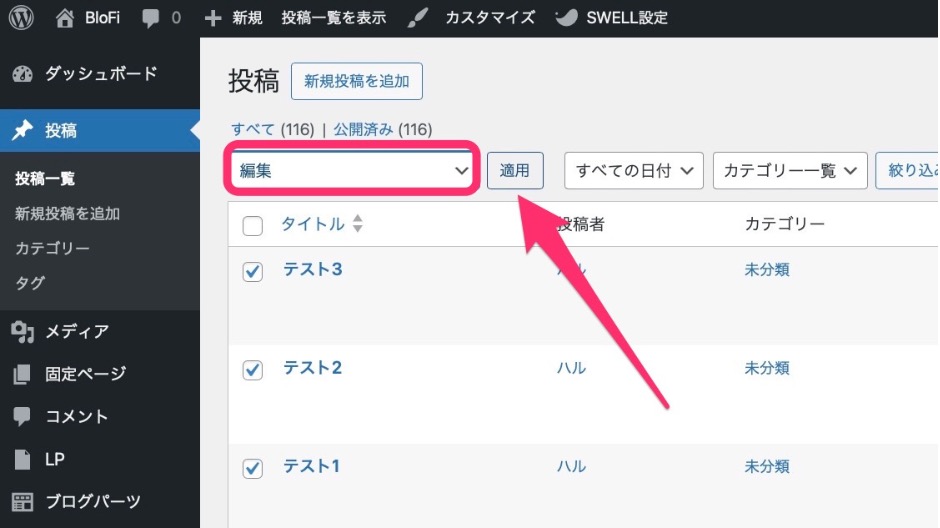
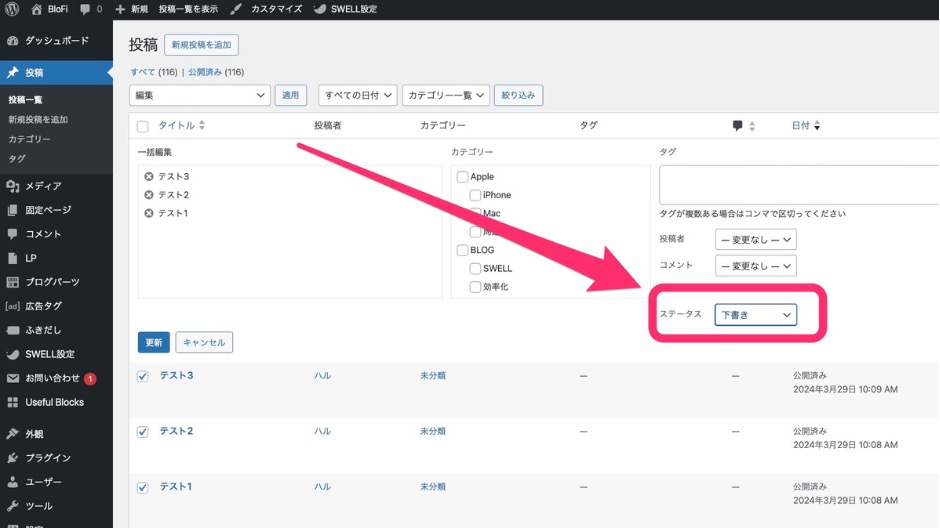
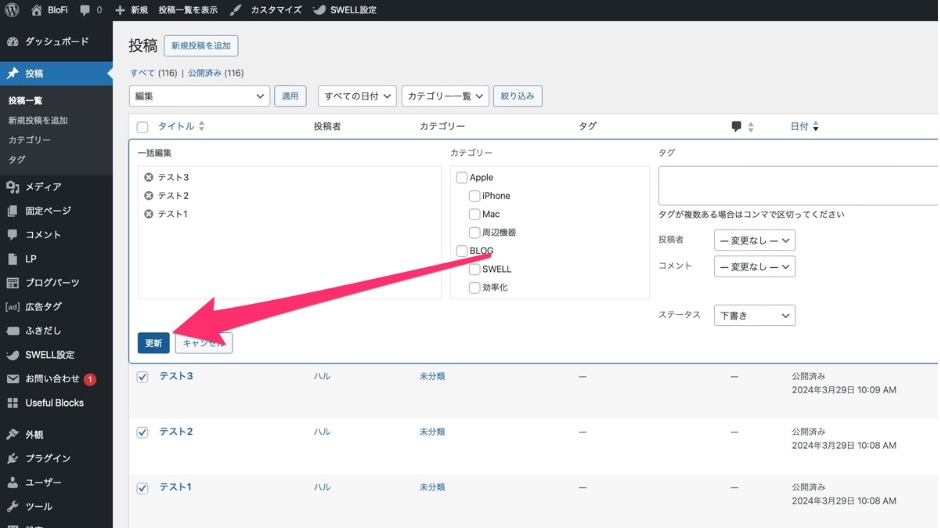
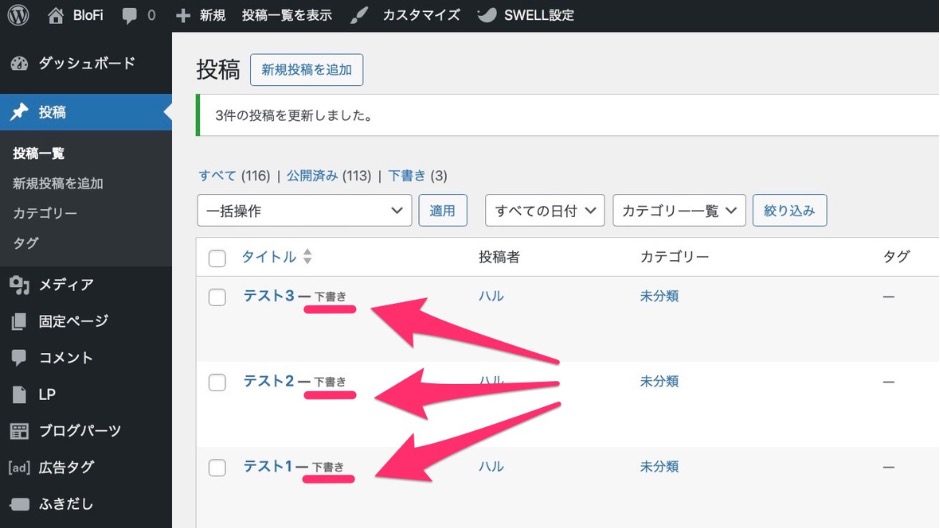
まとめ
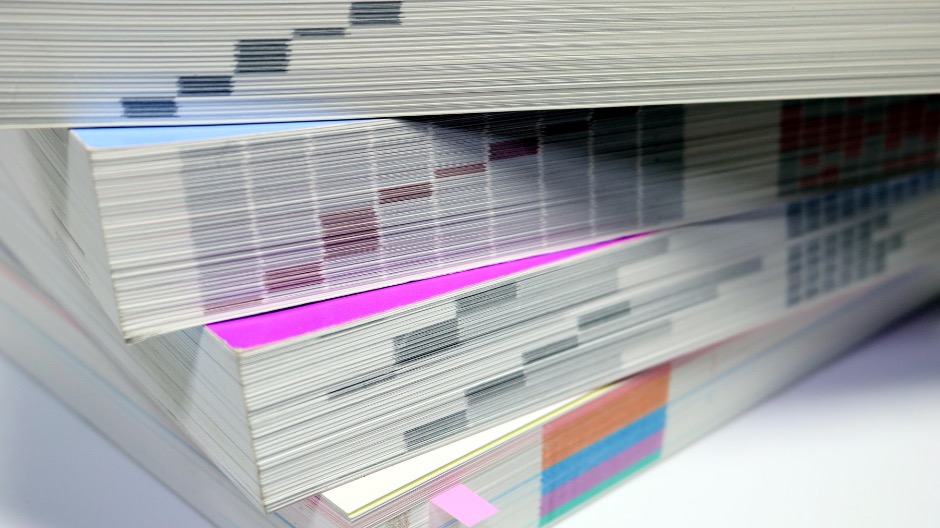
大量の記事で同じ編集をしたい時には便利な方法。
これを覚えておけば、他にも削除やカテゴリーを変える方法などに応用できます。
大量の質の低い記事を再度見直す良い機会にしてみてはいかがでしょうか。
このブログもそろそろやりましょうかね。
当ブログでも使っている有料テーマの「SWELL」。
とても使いやすく簡単におしゃれなブログをデザインできます。





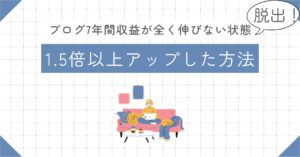





コメント